老白菜u盘启动分区表医生表面测试使用教程
来源:www.laobaicai.net 发布时间:2014-08-12 14:24
随着电脑的飞速发展,我们对电脑的磁盘存储区分越来越讲究,电脑里的磁盘数量也越来越多。怎样才能知道磁盘扇区的完好呢?如何才能进行磁盘检测呢?下面就为大家来分享老白菜u盘启动PTDD分区表医生表面测试使用教程,帮大家诊断修复磁盘坏扇区。
1.将制作好的老白菜u盘启动盘插入usb接口(台式用户建议将u盘插在主机机箱后置的usb接口上),然后重启电脑,出现开机画面时,通过使用启动快捷键引导u盘启动进入到老白菜主菜单界面,选择“【02】运行老白菜Win2003PE增强版(旧电脑)”;回车确认,如下图所示
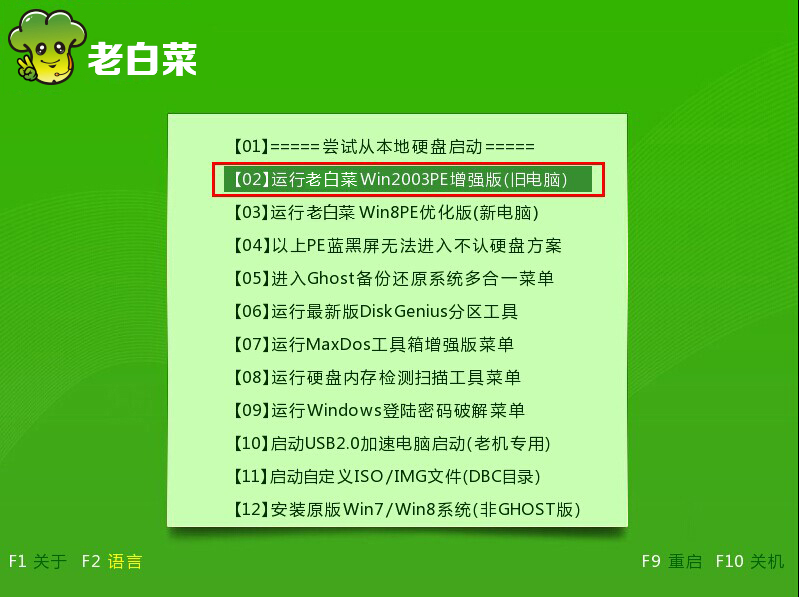
2.进入pe系统,展开“开始按钮”选择“程序”-“磁盘管理”-“PTDD分区表医生”点击打开。如下图所示
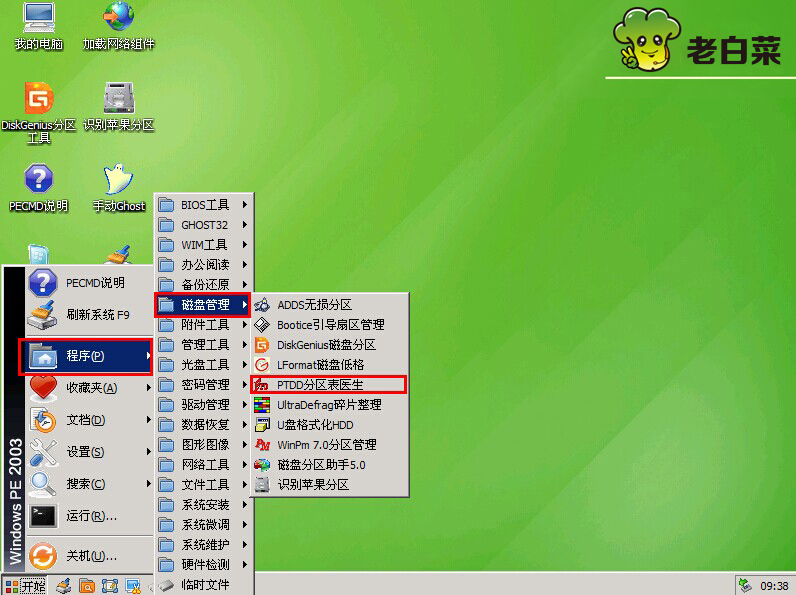
3.选择你想选磁盘右键选择“表面测试(S)”,进行诊断修复磁盘。如下图所示
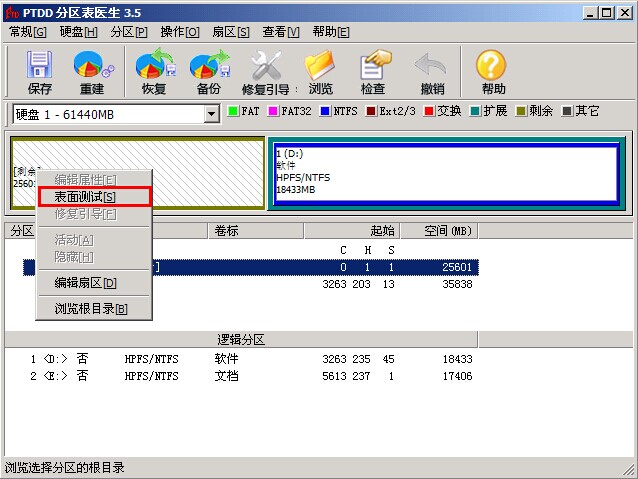
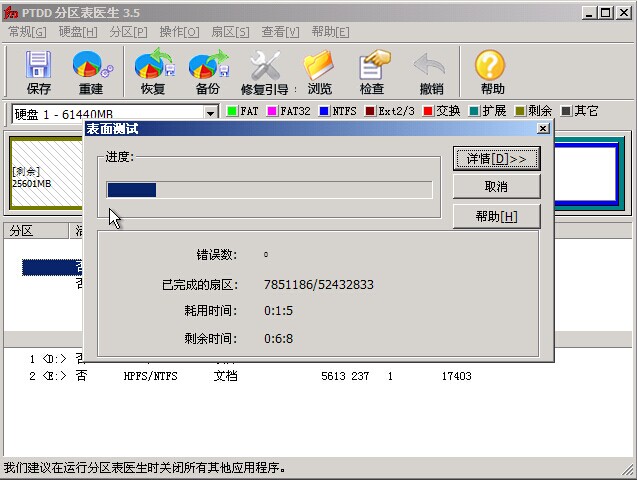
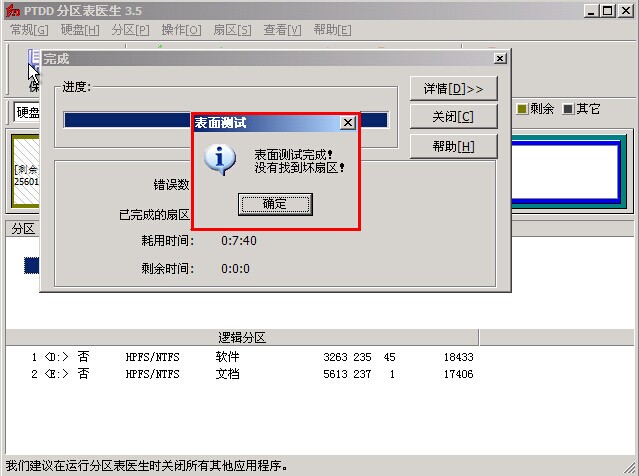
1.将制作好的老白菜u盘启动盘插入usb接口(台式用户建议将u盘插在主机机箱后置的usb接口上),然后重启电脑,出现开机画面时,通过使用启动快捷键引导u盘启动进入到老白菜主菜单界面,选择“【02】运行老白菜Win2003PE增强版(旧电脑)”;回车确认,如下图所示
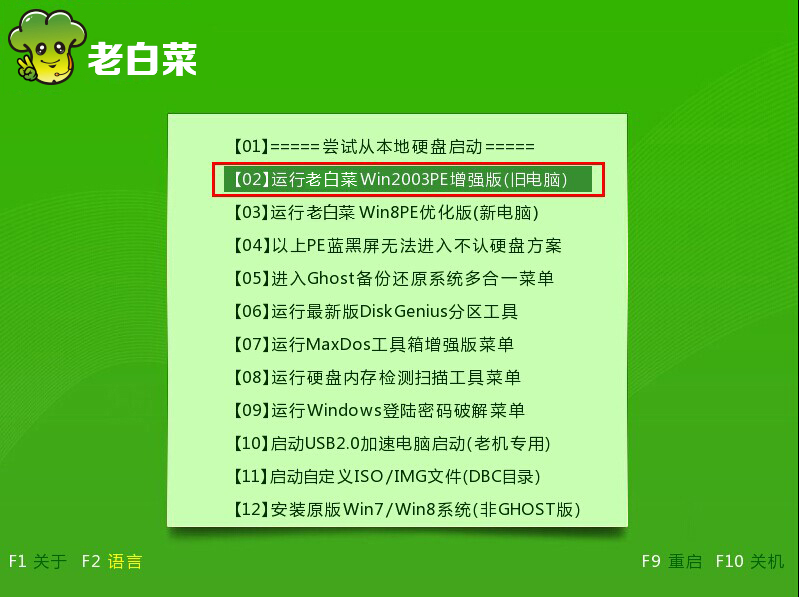
2.进入pe系统,展开“开始按钮”选择“程序”-“磁盘管理”-“PTDD分区表医生”点击打开。如下图所示
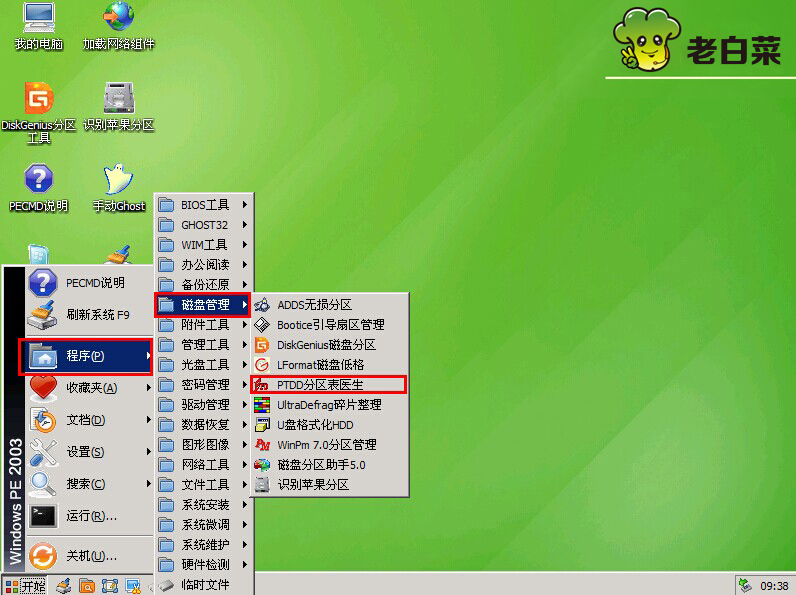
3.选择你想选磁盘右键选择“表面测试(S)”,进行诊断修复磁盘。如下图所示
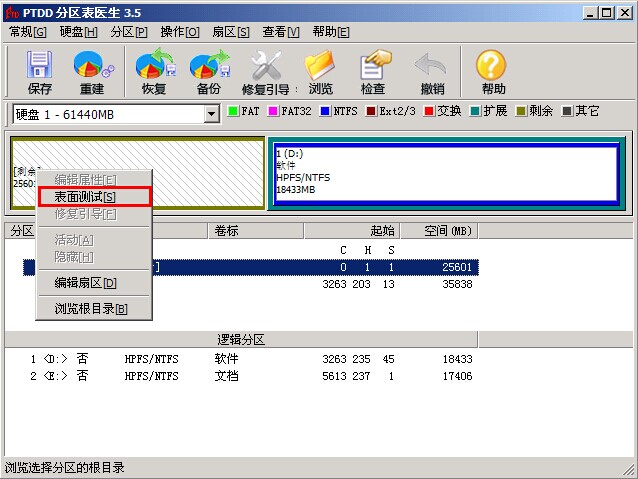
4.等待磁盘检测,等待进度完成。如下图所示
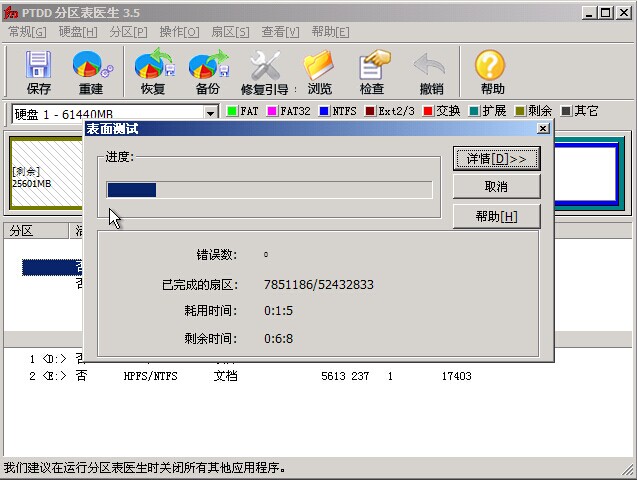
5.完成,提示表面测试完成!点击确定关闭,完成检测。(如果有发现坏 扇区则会提示是否修复,点击确定修复即可。)如下图所示
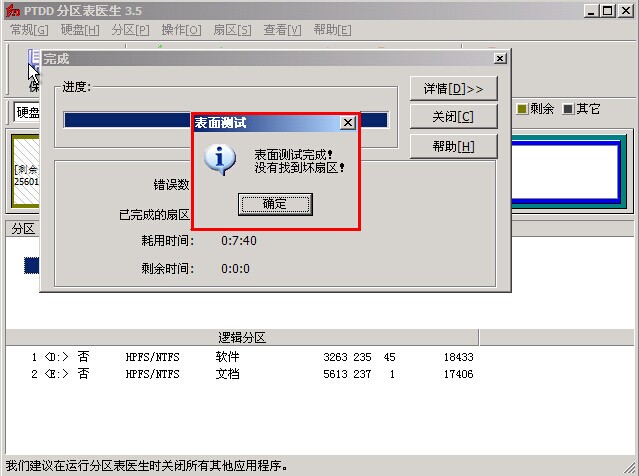
以上就是老白菜u盘启动分区表医生表面测试使用教程,让你可以轻松诊断修复磁盘,快速找出磁盘坏扇区进行修复,避免磁盘发生错误,文件出现丢失的问题出现。
推荐阅读
"机械革命Z3 Pro笔记本一键安装win11系统教程"
- 宏碁Acer 非凡 S3X笔记本重装win7系统教程 2022-08-07
- 惠普暗影精灵6 amd笔记本安装win10系统教程 2022-08-06
- 雷神IGER E1笔记本一键重装win11系统教程 2022-08-05
- 华为huawei MateBook 13 2020笔记本重装win10系统教程 2022-08-04
神舟战神S7-2021S5笔记本一键重装win7系统教程
- 惠普ProBook430笔记本一键安装win11系统教程 2022-08-02
- 微星尊爵Prestige 14 2020笔记本重装win7系统教程 2022-08-02
- 神舟战神G8-CU笔记本一键安装win10系统教程 2022-08-01
- 戴尔Vostro 15 7500笔记本一键安装win11系统教程 2022-07-31
老白菜下载
更多-
 老白菜怎样一键制作u盘启动盘
老白菜怎样一键制作u盘启动盘软件大小:358 MB
-
 老白菜超级u盘启动制作工具UEFI版7.3下载
老白菜超级u盘启动制作工具UEFI版7.3下载软件大小:490 MB
-
 老白菜一键u盘装ghost XP系统详细图文教程
老白菜一键u盘装ghost XP系统详细图文教程软件大小:358 MB
-
 老白菜装机工具在线安装工具下载
老白菜装机工具在线安装工具下载软件大小:3.03 MB










